一键更换证件照背景颜色的方法
- 格式:docx
- 大小:1.23 MB
- 文档页数:7
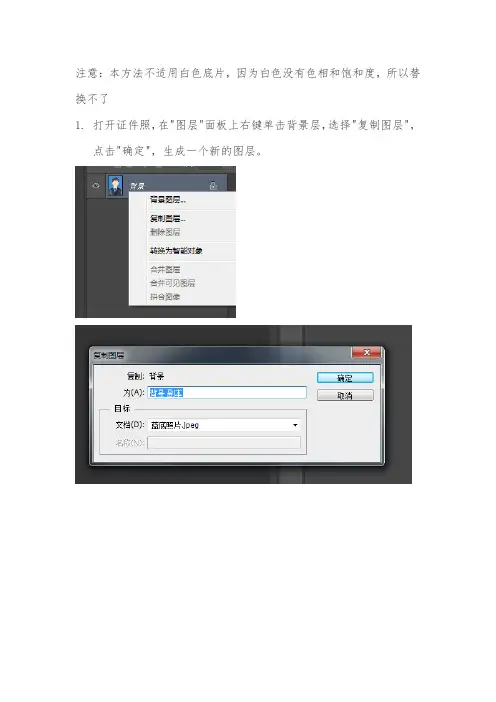
注意:本方法不适用白色底片,因为白色没有色相和饱和度,所以替换不了
1.打开证件照,在"图层"面板上右键单击背景层,选择"复制图层",
点击"确定",生成一个新的图层。
2.在ps软件中,打开一张要换背景颜色的证件照,选择菜单栏中的
“选择--色彩范围”。
3.在“色彩范围”对话框中,在证件照背景处单击鼠标左键,将颜
色容差设置成30;点击取样颜色+按钮,直到绿色箭头所指部分全部为白色,没有灰色;单击“确定”按钮,证件照背景被选中。
4.在菜单栏“选择”中,选择“修改--扩展”。
5.在弹出的“扩展选区”对话框中,将扩展量设置为2像素,单击
“确定”按钮。
6.在菜单栏“图像”中,选择“调整--色相/饱和度”。
7.在“色相/饱和度”对话框中,按照自己的需要调节色相、饱和度、
名都滑块至合适的位置,单击“确定”按钮。
注:红色为158/74/0
8.使用快捷键Ctrl键+D键,取消选区,ps中给证件照更换背景颜
色就操作完成了。
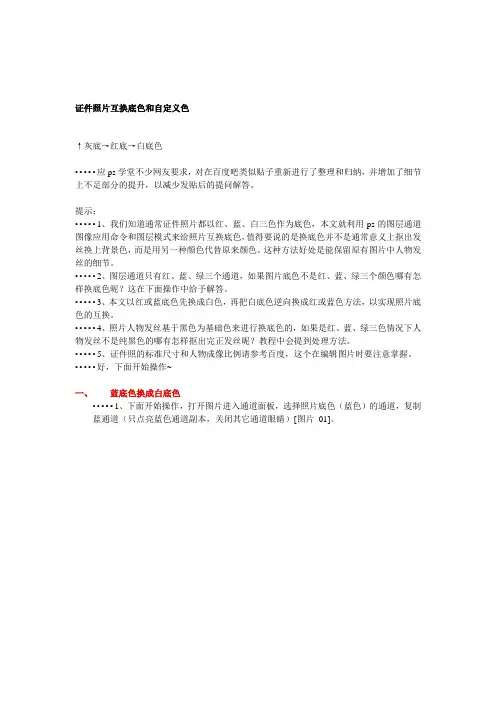
证件照片互换底色和自定义色↑灰底→红底→白底色•••••应ps学堂不少网友要求,对在百度吧类似贴子重新进行了整理和归纳,并增加了细节上不足部分的提升,以减少发贴后的提问解答。
提示:•••••1、我们知道通常证件照片都以红、蓝、白三色作为底色,本文就利用ps的图层通道图像应用命令和图层模式来给照片互换底色,值得要说的是换底色并不是通常意义上抠出发丝换上背景色,而是用另一种颜色代替原来颜色。
这种方法好处是能保留原有图片中人物发丝的细节。
•••••2、图层通道只有红、蓝、绿三个通道,如果图片底色不是红、蓝、绿三个颜色哪有怎样换底色昵?这在下面操作中给予解答。
•••••3、本文以红或蓝底色先换成白色,再把白底色逆向换成红或蓝色方法,以实现照片底色的互换。
•••••4、照片人物发丝基于黑色为基础色来进行换底色的,如果是红、蓝、绿三色情况下人物发丝不是纯黑色的哪有怎样抠出完正发丝昵?教程中会提到处理方法。
•••••5、证件照的标准尺寸和人物成像比例请参考百度,这个在编辑图片时要注意掌握。
•••••好,下面开始操作~一、蓝底色换成白底色•••••1、下面开始操作,打开图片进入通道面板,选择照片底色(蓝色)的通道,复制蓝通道(只点亮蓝色通道副本,关闭其它通道眼睛)[图片_01]。
•••••2、图像→调整→色阶,使照片黑白分明[图片_02]。
•••••3、回到图层编辑界面→新建图层→执行→菜单→图像→『应用图像』命令,得到一个黑白图层[图片_03]。
•••••4、用『快速选择』工具选取白色背景[图片_04]•••••5、前景色为黑色→添加图层蒙板[图片_05]。
•••••6、切换前景色为白色,用柔性笔刷涂抹头发以及衣服边缘,注意眼镜腿架的反光也要涂抹[图片_06]。
7、对衣服边缘上蓝色的的处理,除了用用柔性笔刷涂抹外,还可用Shift+ Ctrl+ Alt+E盖印图层来处理[图片_07]。
•••••8、Ctrl+点图层蒙板略缩图获取选区→右键反选区[图片_08]。
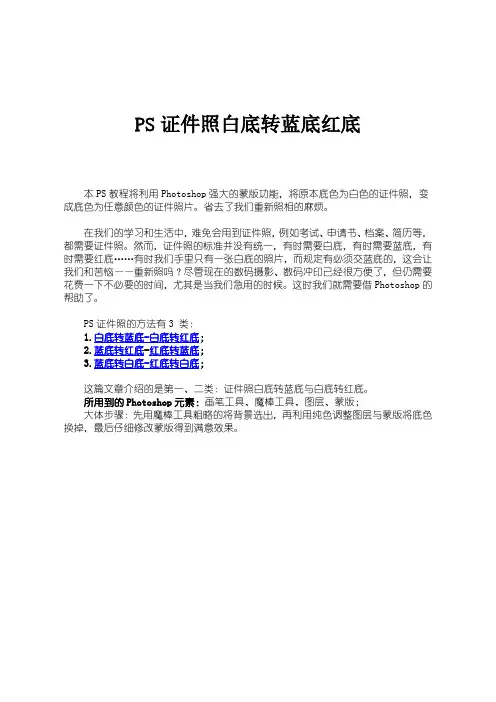
PS证件照白底转蓝底红底本PS教程将利用Photoshop强大的蒙版功能,将原本底色为白色的证件照,变成底色为任意颜色的证件照片。
省去了我们重新照相的麻烦。
在我们的学习和生活中,难免会用到证件照,例如考试、申请书、档案、简历等,都需要证件照。
然而,证件照的标准并没有统一,有时需要白底,有时需要蓝底,有时需要红底……有时我们手里只有一张白底的照片,而规定有必须交蓝底的,这会让我们和苦恼——重新照吗?尽管现在的数码摄影、数码冲印已经很方便了,但仍需要花费一下不必要的时间,尤其是当我们急用的时候。
这时我们就需要借Photoshop的帮助了。
PS证件照的方法有3 类:1.白底转蓝底-白底转红底;2.蓝底转红底-红底转蓝底;3.蓝底转白底-红底转白底;这篇文章介绍的是第一、二类:证件照白底转蓝底与白底转红底。
所用到的Photoshop元素:画笔工具、魔棒工具、图层、蒙版;大体步骤:先用魔棒工具粗略的将背景选出,再利用纯色调整图层与蒙版将底色换掉,最后仔细修改蒙版得到满意效果。
原图效果图 - 白底转蓝底效果图 - 白底转红底步骤:第 1 步 - 复制背景图层运行 Photoshop 软件,执行文件 -> 打开命令找到我们的白底证件照。
复制背景图层(Ctrl + J),得到图层1。
注:这一步的目的在于保护背景图层,以免我们的误操作破坏原图。
第 2 步 - 建立选区在 Photoshop 的工具栏里找到魔棒工具,然后在 Photoshop 的工具选项栏中将容差调整的大一点,这里我调整到了 64。
在背景的白色上面点一下,将白色部分选出。
注:这里将容差调大,是为了避免在人物的周围存有白色,这样的白边是很难处理的,会让照片看起来很不自然。
第 3 步 - 建立纯色调整图层单击图层面板底部的创建新的填充或调整图层,在弹出的菜单中选择纯色。
此时 Photoshop 会自动通过选区建立纯色填充图层的蒙版。
设置我们想要的背景颜色,以蓝色为例,在拾色器上移动滑块,直到找到我们满意的颜色。
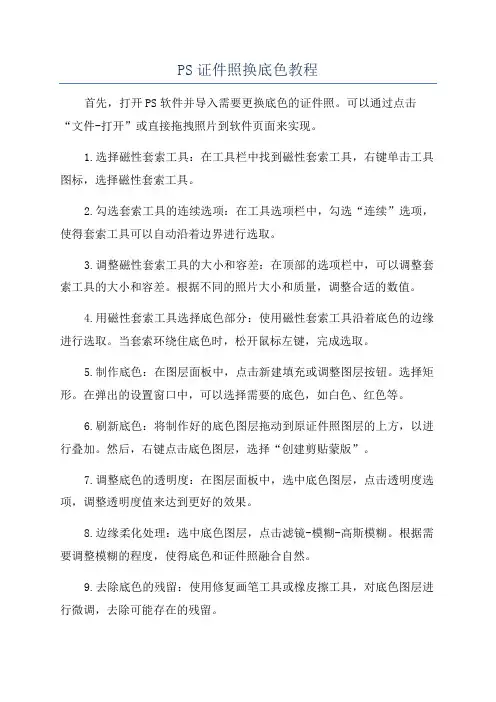
PS证件照换底色教程首先,打开PS软件并导入需要更换底色的证件照。
可以通过点击“文件-打开”或直接拖拽照片到软件页面来实现。
1.选择磁性套索工具:在工具栏中找到磁性套索工具,右键单击工具图标,选择磁性套索工具。
2.勾选套索工具的连续选项:在工具选项栏中,勾选“连续”选项,使得套索工具可以自动沿着边界进行选取。
3.调整磁性套索工具的大小和容差:在顶部的选项栏中,可以调整套索工具的大小和容差。
根据不同的照片大小和质量,调整合适的数值。
4.用磁性套索工具选择底色部分:使用磁性套索工具沿着底色的边缘进行选取。
当套索环绕住底色时,松开鼠标左键,完成选取。
5.制作底色:在图层面板中,点击新建填充或调整图层按钮。
选择矩形。
在弹出的设置窗口中,可以选择需要的底色,如白色、红色等。
6.刷新底色:将制作好的底色图层拖动到原证件照图层的上方,以进行叠加。
然后,右键点击底色图层,选择“创建剪贴蒙版”。
7.调整底色的透明度:在图层面板中,选中底色图层,点击透明度选项,调整透明度值来达到更好的效果。
8.边缘柔化处理:选中底色图层,点击滤镜-模糊-高斯模糊。
根据需要调整模糊的程度,使得底色和证件照融合自然。
9.去除底色的残留:使用修复画笔工具或橡皮擦工具,对底色图层进行微调,去除可能存在的残留。
10.保存和导出:最后,点击“文件-另存为”来保存并导出修改后的证件照。
可以选择JPEG、PNG等常见格式进行保存。
这样,使用PS进行证件照换底色的操作就完成了。
通过以上的步骤,我们可以轻松地将证件照的底色更换为其他颜色,并做出自己想要的效果。
需要注意的是,在进行证件照换底色的过程中,应该尽量选择与人物肤色、头发颜色相近的底色,使得更换后的照片更加真实自然。
此外,还要注意底色的亮度和饱和度,以免过于夸张或不协调。
希望以上的教程能对大家在使用PS进行证件照换底色时有所帮助。
通过这项技能,我们可以轻松将证件照个性化,使之更符合自己的需求和喜好。
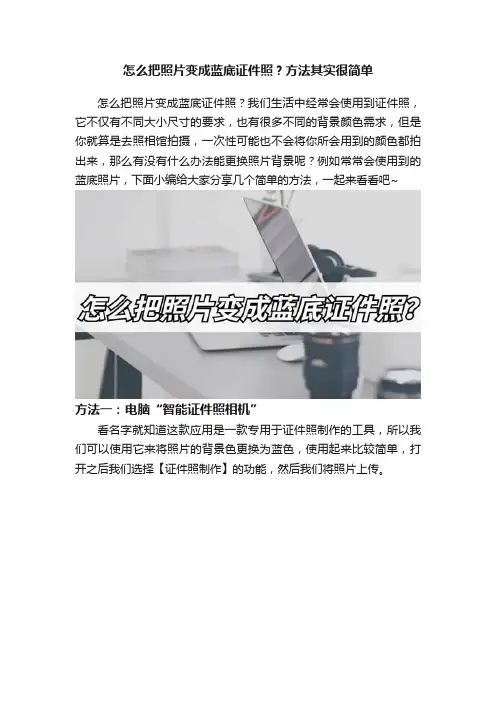
怎么把照片变成蓝底证件照?方法其实很简单
怎么把照片变成蓝底证件照?我们生活中经常会使用到证件照,它不仅有不同大小尺寸的要求,也有很多不同的背景颜色需求,但是你就算是去照相馆拍摄,一次性可能也不会将你所会用到的颜色都拍出来,那么有没有什么办法能更换照片背景呢?例如常常会使用到的蓝底照片,下面小编给大家分享几个简单的方法,一起来看看吧~
方法一:电脑“智能证件照相机”
看名字就知道这款应用是一款专用于证件照制作的工具,所以我们可以使用它来将照片的背景色更换为蓝色,使用起来比较简单,打开之后我们选择【证件照制作】的功能,然后我们将照片上传。
上传之后我们可以点击【换背景】选择背景颜色为蓝色,点击保存这样更换背景的操作就完成了。
当然我们也可以用它来更换照片的尺寸大小哦。
方法二:手机“一键抠图”
一键抠图是一款手机上的多功能修图工具,也可以在电脑使用,它支持将照片背景颜色更换为蓝色的,操作起来同样是很简单,打开之后我们选择【工具】找到【智能证件照】功能,然后选择【更换底
色】选项并上传照片。
上传之后我们点击【背景色】可以自由更换颜色,也能适当美颜照片中的人哦,完成之后点击【下一步】保存照片就好了。
来看一下照片更换背景前后的对比吧~还是很自然的。
以上就是本次给大家分享的两个照片变成蓝底证件照片的方法了,是不是都很简单呢?如果你也需要将证件照背景换成蓝色的话可以试试哟~。
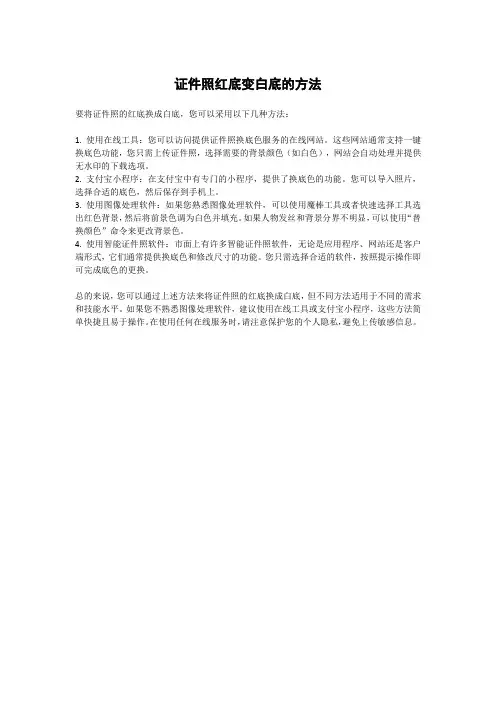
证件照红底变白底的方法
要将证件照的红底换成白底,您可以采用以下几种方法:
1. 使用在线工具:您可以访问提供证件照换底色服务的在线网站。
这些网站通常支持一键换底色功能,您只需上传证件照,选择需要的背景颜色(如白色),网站会自动处理并提供无水印的下载选项。
2. 支付宝小程序:在支付宝中有专门的小程序,提供了换底色的功能。
您可以导入照片,选择合适的底色,然后保存到手机上。
3. 使用图像处理软件:如果您熟悉图像处理软件,可以使用魔棒工具或者快速选择工具选出红色背景,然后将前景色调为白色并填充。
如果人物发丝和背景分界不明显,可以使用“替换颜色”命令来更改背景色。
4. 使用智能证件照软件:市面上有许多智能证件照软件,无论是应用程序、网站还是客户端形式,它们通常提供换底色和修改尺寸的功能。
您只需选择合适的软件,按照提示操作即可完成底色的更换。
总的来说,您可以通过上述方法来将证件照的红底换成白底,但不同方法适用于不同的需求和技能水平。
如果您不熟悉图像处理软件,建议使用在线工具或支付宝小程序,这些方法简单快捷且易于操作。
在使用任何在线服务时,请注意保护您的个人隐私,避免上传敏感信息。
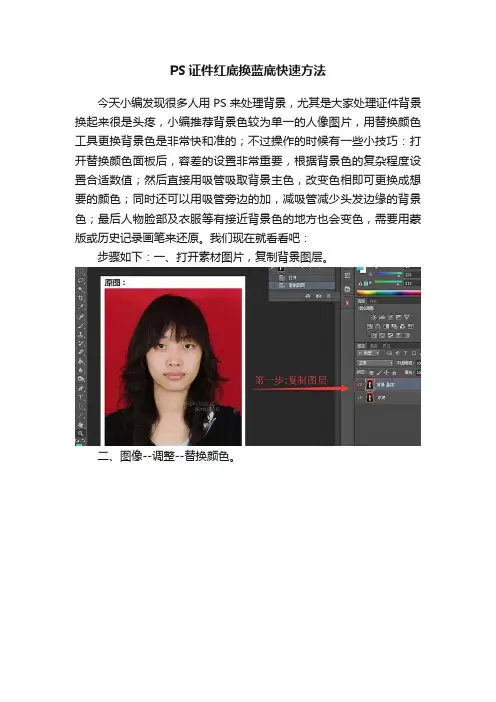
PS证件红底换蓝底快速方法
今天小编发现很多人用PS来处理背景,尤其是大家处理证件背景换起来很是头疼,小编推荐背景色较为单一的人像图片,用替换颜色工具更换背景色是非常快和准的;不过操作的时候有一些小技巧:打开替换颜色面板后,容差的设置非常重要,根据背景色的复杂程度设置合适数值;然后直接用吸管吸取背景主色,改变色相即可更换成想要的颜色;同时还可以用吸管旁边的加,减吸管减少头发边缘的背景色;最后人物脸部及衣服等有接近背景色的地方也会变色,需要用蒙版或历史记录画笔来还原。
我们现在就看看吧:
步骤如下:一、打开素材图片,复制背景图层。
二、图像--调整--替换颜色。
三、调出替换颜色面板,用吸管工具吸取要替换的红色背景颜色。
四、调动色相滑块,调至你想要替换成的背景颜色。
若图像头发边缘处带有原图红色彩,用(红框内)+或-吸取头发边缘色彩,即可消失红色。
五、如果人像脸部颜色也变了,沒关糸,直接点“确定”!在ps 中再用历史记录画笔将脸部颜色还原即可六、用历史记录画笔将脸部颜色还原即可!最后保存图像。
最终大功告成:
好了其实我们用以上方法不光是可以让红底变蓝底,其实什么颜色都可变的,大家想想如果用这样的方法学会了,以后需要修改证件照片的背景是不是很方便了哦,又可以省钱,又方便,有不用求人的。
当然一个平面设计师不光要设计有时候照片也要自己去修改哦。
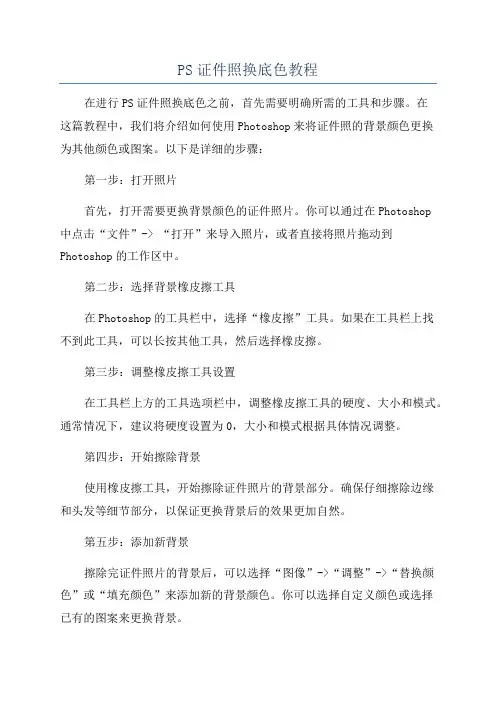
PS证件照换底色教程在进行PS证件照换底色之前,首先需要明确所需的工具和步骤。
在这篇教程中,我们将介绍如何使用Photoshop来将证件照的背景颜色更换为其他颜色或图案。
以下是详细的步骤:第一步:打开照片首先,打开需要更换背景颜色的证件照片。
你可以通过在Photoshop中点击“文件”-> “打开”来导入照片,或者直接将照片拖动到Photoshop的工作区中。
第二步:选择背景橡皮擦工具在Photoshop的工具栏中,选择“橡皮擦”工具。
如果在工具栏上找不到此工具,可以长按其他工具,然后选择橡皮擦。
第三步:调整橡皮擦工具设置在工具栏上方的工具选项栏中,调整橡皮擦工具的硬度、大小和模式。
通常情况下,建议将硬度设置为0,大小和模式根据具体情况调整。
第四步:开始擦除背景使用橡皮擦工具,开始擦除证件照片的背景部分。
确保仔细擦除边缘和头发等细节部分,以保证更换背景后的效果更加自然。
第五步:添加新背景擦除完证件照片的背景后,可以选择“图像”->“调整”->“替换颜色”或“填充颜色”来添加新的背景颜色。
你可以选择自定义颜色或选择已有的图案来更换背景。
第六步:调整合成模式在添加新背景后,可以调整新背景图层的合成模式,以使其与证件照片更好地融合在一起。
通常情况下,线性光、柔光或叠加等合成模式效果比较好。
第七步:保存更换后的证件照最后,点击“文件”->“保存为”来保存更换后的证件照片。
建议保存为PSD格式,以便以后方便修改。
通过以上步骤,你可以轻松地在Photoshop中更换证件照的背景颜色,制作出更具个性的照片效果。
希望这篇教程能帮助到你!。
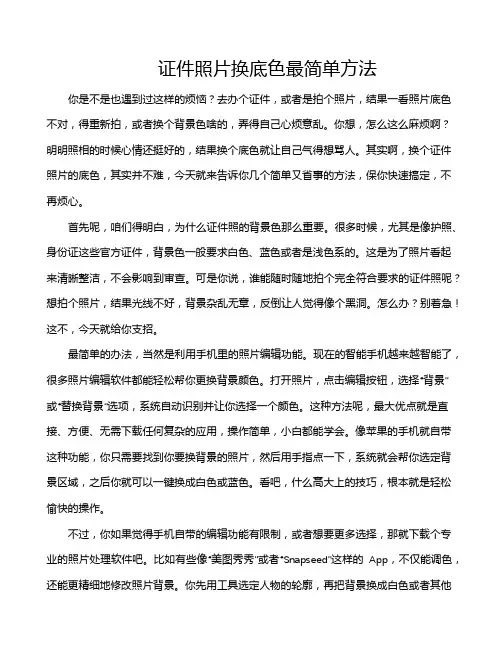
证件照片换底色最简单方法你是不是也遇到过这样的烦恼?去办个证件,或者是拍个照片,结果一看照片底色不对,得重新拍,或者换个背景色啥的,弄得自己心烦意乱。
你想,怎么这么麻烦啊?明明照相的时候心情还挺好的,结果换个底色就让自己气得想骂人。
其实啊,换个证件照片的底色,其实并不难,今天就来告诉你几个简单又省事的方法,保你快速搞定,不再烦心。
首先呢,咱们得明白,为什么证件照的背景色那么重要。
很多时候,尤其是像护照、身份证这些官方证件,背景色一般要求白色、蓝色或者是浅色系的。
这是为了照片看起来清晰整洁,不会影响到审查。
可是你说,谁能随时随地拍个完全符合要求的证件照呢?想拍个照片,结果光线不好,背景杂乱无章,反倒让人觉得像个黑洞。
怎么办?别着急!这不,今天就给你支招。
最简单的办法,当然是利用手机里的照片编辑功能。
现在的智能手机越来越智能了,很多照片编辑软件都能轻松帮你更换背景颜色。
打开照片,点击编辑按钮,选择“背景”或“替换背景”选项,系统自动识别并让你选择一个颜色。
这种方法呢,最大优点就是直接、方便、无需下载任何复杂的应用,操作简单,小白都能学会。
像苹果的手机就自带这种功能,你只需要找到你要换背景的照片,然后用手指点一下,系统就会帮你选定背景区域,之后你就可以一键换成白色或蓝色。
看吧,什么高大上的技巧,根本就是轻松愉快的操作。
不过,你如果觉得手机自带的编辑功能有限制,或者想要更多选择,那就下载个专业的照片处理软件吧。
比如有些像“美图秀秀”或者“Snapseed”这样的App,不仅能调色,还能更精细地修改照片背景。
你先用工具选定人物的轮廓,再把背景换成白色或者其他你想要的颜色。
简单!快捷!像手指在屏幕上滑动一样,几秒钟内,背景色就能变得干干净净,完全没有瑕疵。
当然了,换底色不仅仅是在手机上操作,电脑上也有不少软件可以帮忙。
你可以试试“Photoshop”这类强大的图片处理软件,虽然看起来有点复杂,但是只要你跟着网上教程走,真心不难。
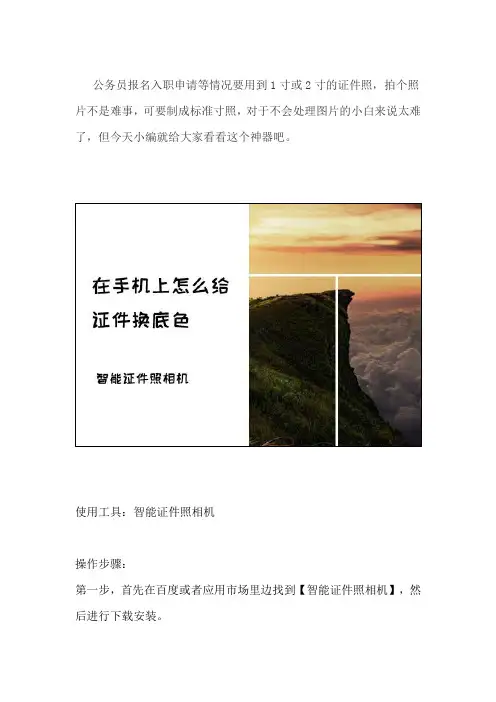
使用工具:智能证件照相机
操作步骤:
第一步,首先在百度或者应用市场里边找到【智能证件照相机】,然后进行下载安装。
第二步,打开智能证件照相机了以后,可以看到一寸、两寸、护照签证、考试证件照、生活其他、常用尺寸这六种规格;
第三步,选了尺寸就可以拍照了,可以现在拍,也可以点击右侧的相册图标把之前拍好的证件照上传。
第四步,等待识别好了之后就可以换背景色、换装,这里不仅支持纯色背景、还支持渐变色的背景,选好了以后,点击右侧勾号就换好了。
第五步,由于证件照都比较正式,点击换装,可以看到各种西装,可以随意调整西装大小,看着合适点击保存证件照就可以了。
这就是小编用过比较好用的证件照拍摄工具了,分享给大家,希望对大家也所有帮助。
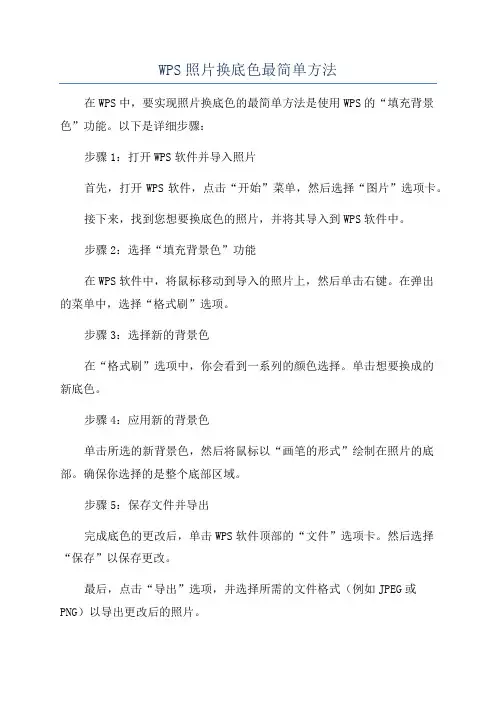
WPS照片换底色最简单方法
在WPS中,要实现照片换底色的最简单方法是使用WPS的“填充背景色”功能。
以下是详细步骤:
步骤1:打开WPS软件并导入照片
首先,打开WPS软件,点击“开始”菜单,然后选择“图片”选项卡。
接下来,找到您想要换底色的照片,并将其导入到WPS软件中。
步骤2:选择“填充背景色”功能
在WPS软件中,将鼠标移动到导入的照片上,然后单击右键。
在弹出
的菜单中,选择“格式刷”选项。
步骤3:选择新的背景色
在“格式刷”选项中,你会看到一系列的颜色选择。
单击想要换成的
新底色。
步骤4:应用新的背景色
单击所选的新背景色,然后将鼠标以“画笔的形式”绘制在照片的底部。
确保你选择的是整个底部区域。
步骤5:保存文件并导出
完成底色的更改后,单击WPS软件顶部的“文件”选项卡。
然后选择“保存”以保存更改。
最后,点击“导出”选项,并选择所需的文件格式(例如JPEG或PNG)以导出更改后的照片。
证件照对于我们来说一定不陌生,不论求职的简历上还是出国办的签证上,都需要用到证件照片,可是不同场合所需要的证件照,其底色要求也不同。
那说到换底色,一般都是用PS换底色,是不是有小伙伴看到PS就有点头疼了呢?别慌,下面我给大家整理了一个无需电脑PS,在手机上就能完成证件照换底色的方法,快一起学起来吧!
需提前准备:
1.智能手机一部(iPhone/安卓手机)
2.APP-智能证件照相机
3.证件照片(不是必须事先准备)
步骤一:打开手机的应用商店或者浏览器,便可以找到下图所示的工具,与此同时将其装到手机中以备使用。
以红色框选中为准。
步骤二:打开上图中的工具后,先要选择证件照的尺寸。
这里我以“一寸照”为例,直接在首页找到“一寸”点击即可开始进入制作。
步骤三:选好尺寸之后即可进行证件照的制作。
如果事先准备好了证件照,可以直接从手机相册上传;如果没有证件照,也可以直接通过手机后置摄像头进行拍摄。
(在拍摄的时候注意现场的光线)
步骤四:接下来我们就可以对证件照的底色进行修改了,通常证件照的底色为红白蓝这三种,根据自己的证件照要求进行更换即可。
若对证件照服装有要求的,也可以点击“换装”功能,进行修改。
步骤五:完成上述的步骤之后,我们只需点击【保存】即可在相册中查看证件照片了!
不会PS的小伙伴现在学会了吗?简单的5步就可以在手机上完成证件照底色的修改,快用你的手机也试试吧!。
excel修改照片背景色excel如何修改照片背景色查看全部要实现更改证件照背景颜色,我们先用删除背景命令把证件照背景颜色删除,再执行纯色填充命令,给证件照重新填充背景颜色。
接下来,我把操作步骤分享出来给大家参考下。
在e某cel工作表上方的菜单栏中点击'插入'选项卡,在弹出的各项内容中点击'图片'。
弹出插入图片对话框,我们在框中找到证件照;选中它,再点'插入';该证件照图片即插入到了e某cel表格中。
再把照片移到目标单元格上。
删除证件照背景颜色 01. 鼠标点击'格式',展开'格式'相关功能组,在'调整'这一组中,点击'删除背景'按钮。
在调节框外的图像呈紫色状态,紫色状态的表示要删除的;而在调节框内有部分图像呈紫色,有部分图像保留了照片原来的颜色。
e某cel修改照片背景色 e某cel如何修改照片背景色。
证件照一般都对背景底色有一定要求,有时我们需要把蓝底的照片换成红底或其它颜色背景的。
第一个想到的估计都是用PhotoShop修改,但PS毕竟是专业软件,并不是所有人电脑上都会安装,为了给证件照换E某cel表格怎么更改证件照背景颜色要实现更改证件照背景颜色,我们先用删除背景命令把证件照背景颜色删除,再执行纯色填充命令,给证件照重新填充背景颜色。
接下来,我把操作步骤分享出来给大家参考下。
工具/材料e某cel 2023插入证件照01在e某cel工作表上方的菜单栏中点击“插入”选项卡,在弹出的各项内容中点击“图片”。
02弹出插入图片对话框,我们在框中找到证件照;选中它,再点“插入”;该证件照图片即插入到了e某cel表格中。
再把照片移到目标单元格上。
证件照的背景颜色是淡绿色,接下来,要把背景颜色更改为蓝色。
删除证件照背景颜色01鼠标点击一下照片,即选中了照片。
这时,我们看表格选项卡这里,这里已多出了一个选项卡:格式02鼠标点击“格式”,展开“格式”相关功能组,在“调整”这一组中,点击“删除背景”按钮。
根据别人的教程一步步的完成的,所以具体的步骤就使用教程上的图片了,下面是我的成果展示:效果图 原图 步骤如下:1、在PS CS4中打开原图,红底的,2、右键单击背景图层,在弹出的菜单中选择“复制图层”,如下图所示:3、接着会弹出“复制图层”对话框,直接按确定即可,如下图所示:4、单击选中复制生成的“背景副本”,如下图所示:5、选择菜单“图像->调整->替换颜色”,如下图所示:6、在弹出的“替换颜色”窗口中,将鼠标移动到原图中指针会变成滴管状,在需要替换的颜色区域上任一处单击,本例要替换的是红色背景,所以在红色区域单击即可,这时会发现在“替换颜色”窗口中的人物基本上变为黑色,而红色区域变成白色,白色代表要替换的区域,如下图所示:7、接下来就是要选择将要替换成的颜色,左键单击“替换颜色”窗口下方中“替换”区域的颜色框,如下图所示:8、在弹出的“选择目标颜色”窗口中选择你想要的背景颜色,这里选择浅蓝色,如下图所示:9、确定替换颜色后会发现大部分的红色区域已经变成蓝色,不过你会发现在头发边缘位置仍然保留着大量的红色杂边,如下图所示:10、这种情况我们可以通过增大“颜色容差”来解决,这里将其调整成最大值200,这时你会发现头发边缘的杂边是没了,但脸部的部分区域也变成蓝色了,这个没关系,可以后续再进行处理,如下图所示:11、单击确定应用“替换颜色”,接下来给“背景副本”添加图层蒙版,单击图层面板下方的“添加图层蒙版”按钮即可,位置如下图鼠标指示:12、添加图层蒙版后,左键单击“图层蒙版缩略图”,如下图所示:所示:14、单击选择画笔工具,如下图所示:15、适当调整画笔大小,然后在人物中脸部的位置进行来回的涂抹,这时会发现脸部的颜色恢复成原始状态,不过要注意不要涂抹到头发边缘,效果如下图所示:16、最后还可以适当调整一下图像的亮度和对比度,单击图层面板下方的“创建新的填充或调整图层”按钮,在弹出的菜单中选择“亮度/对比度”选项,如下图所示:17、在弹出的“调整”窗口中,适当升高亮度和对比度可以让人物看起来更加清晰,效果如下图所示:18、调整完亮度/对比度,单击“图层”选项回到图层面板,这时会发现多出了一个“亮度/对比度1”图层,到此替换背景基本上就算完成,如果对效果还不是很满意则可以进一步进行处理。
生活中,咱会遇到各种各样的证件,不同的地方需要不同背景颜色的证件照,如何手机来更换证件照背景颜色呢?来看看方法吧。
使用工具:智能证件照相机
操作步骤:
第一步,首先在百度或者应用市场里边找到【智能证件照相机】,然后进行下载安装。
第二步,打开智能证件照相机了以后,可以看到一寸、两寸、护照签证、考试证件照、生活其他、常用尺寸这六种规格;
第三步,选了尺寸就可以拍照了,可以现在拍,也可以点击右侧的相册图标把之前拍好的证件照上传。
第四步,等待识别好了之后就可以换背景色、换装,这里不仅支持纯色背景、还支持渐变色的背景,选好了以后,点击右侧勾号就换好了。
第五步,由于证件照都比较正式,点击换装,可以看到各种西装,可以随意调整西装大小,看着合适点击保存证件照就可以了。
以上就是手机证件照拍摄的具体步骤了,操作是不是也很简单呢。
PS中的菜单栏----编辑----首选项------文字。
然后按下图设置:1、看看字体段落调板的设置有没有问题!2、看看你这张图片的分辨率,如果分辨率太低,你的字号需要放的很大才能看到。
我遇到过第二个问题,那张图片的分辨率是1像素/英寸(也是卡通图),图片尺寸很大,就是写的字不显示,后来字体放大到1200点终于看到了!把分辨率调到72像素/英寸就正常了!注意调分辨率时,记得勾去哪个【重定图像像素】选框!估计你的也是这种问题!3、在编辑区域点击那个"T"工具,只要点一下就可以了,不要在编辑区域双击,如果双击的话就会变成你如图所示的了,只要在编辑区域点一下,就可以写了多次测试后是若图像分辨率为1,则图像更本看不到。
而字体点数为1,没选中字体层时,看得到图像,但看不到字体。
选中字体层则有一点,并会与背景反相。
双击图层可修改字体选项。
2016-8-1222:18:30ps用钢笔抠图换背景的方法是:1、打开图片,选择钢笔工具(快捷键P)(下图中:下方红框内容),选择钢笔工具后,一定要记得选择属性栏中的带有路径功能的选项哦(下图中:上面红框内容),2、用钢笔工具抠图,点击“路径”转换成选区;或按CTRL+ENTER将路径转换成选区;3、新建纯白底的画布(即将背景色选成白色,然后按CTRL+N,根据需要调整画布大小)4、打开图层,粘贴图像CTRL+V,保存,完成。
如何将复杂图片背景色换成白色?用PS的话:用魔棒(w)或快速选择工具(w)选择背景,画布上方的“调整边缘...”命令可以利用一下。
最后使用油漆桶工具(g)填充白色。
按ctrl+J复制背景图层,得到“图层1”,将图层1的图层模式调为“滤色”。
按下ctrl+alt+shift+E(图层盖印),最后对最顶层的图层1副本调整“曲线”。
最终得到下图所示的效果:Ctrl+Shift+I如何正确使用主要看你想达到什么目的。
你为什么要反选?一般的,是我们像保留某个图像,如一个人,那你把人的图像选定,注意,这时候我们选定的是人像。
以前拍证件照就是很麻烦,得去照相馆来回跑好几趟,今天就教大家一种自己制作证件照的方法,可以P西装,调背景颜色,方法也简单。
使用工具:智能证件照相机
操作步骤:
第一步,首先在百度或者应用市场里边找到【智能证件照相机】,然后进行下载安装。
第二步,打开智能证件照相机了以后,可以看到一寸、两寸、护照签证、考试证件照、生活其他、常用尺寸这六种规格;
第三步,选了尺寸就可以拍照了,可以现在拍,也可以点击右侧的相册图标把之前拍好的证件照上传。
第四步,等待识别好了之后就可以换背景色、换装,这里不仅支持纯色背景、还支持渐变色的背景,选好了以后,点击右侧勾号就换好了。
第五步,由于证件照都比较正式,点击换装,可以看到各种西装,可以随意调整西装大小,看着合适点击保存证件照就可以了。
以上就是拍摄证件照的操作步骤了,换底色非常的迅速,效果也特别好。
如果我们想要改变自己现在证件照的背景色应该使用什么方法比较好呢?针对这个问题小编整理了一些资料终于找到了一个比较不错的方法,我们来一起看看吧!
第一步:为了制作证件照我们需要在手机应用商店里面找到智能证件照相机这个软件,然后安装到手机上!
第二步:打开这个软件之后我们就会看到下图界面,在多种规格尺寸中选择适合我们需要的,如果没有的话可以在更多尺寸规格寻找!
第三步:在选择尺寸之后我们就可以制作证件照啦,我们可以点击下图中的颜色选项即可改变自己想要的背景色,点击拍照或者使用自己的照片即可开始制作!
第四步:在选择好照片或者拍照之后我们就可以看到软件正在识别中,我们在这个过程中需要等待一会儿!
第五步:等到证件照制作完成好以后我们点击保存到手机上即可,这样证件照就已经制作完成啦!
只要我们按照这个方法就可以简单的更换证件照的背景颜色!。